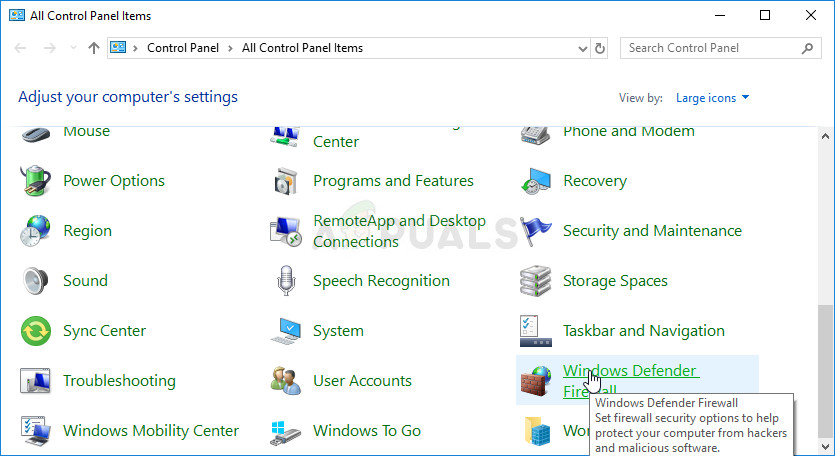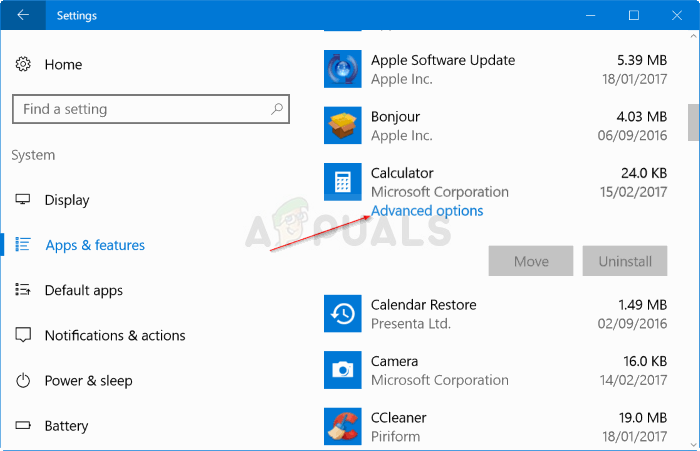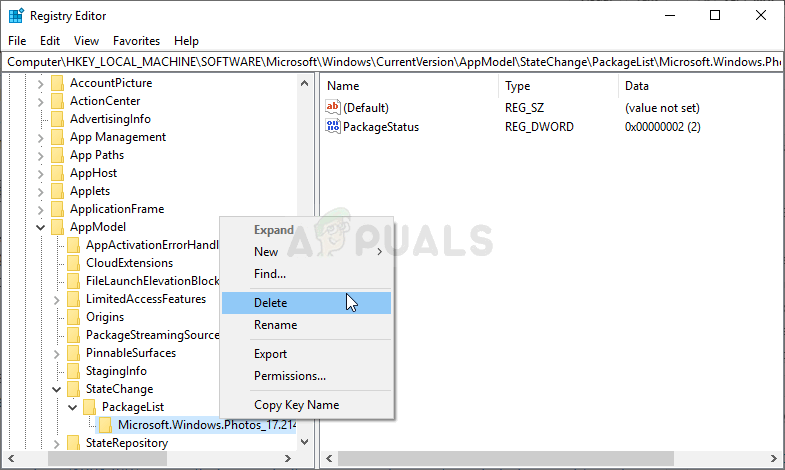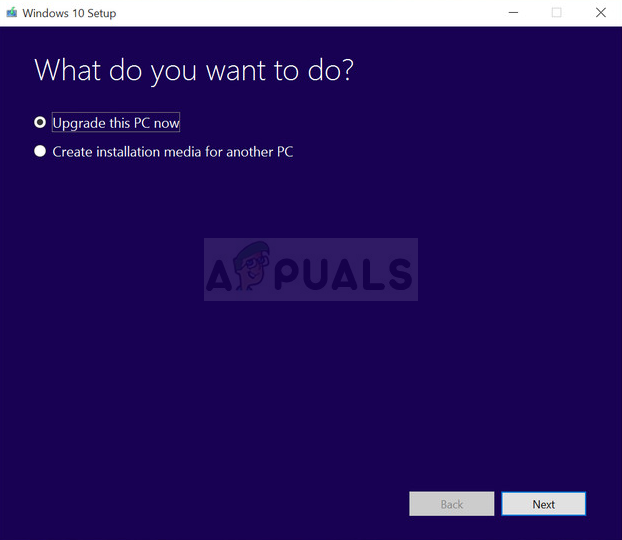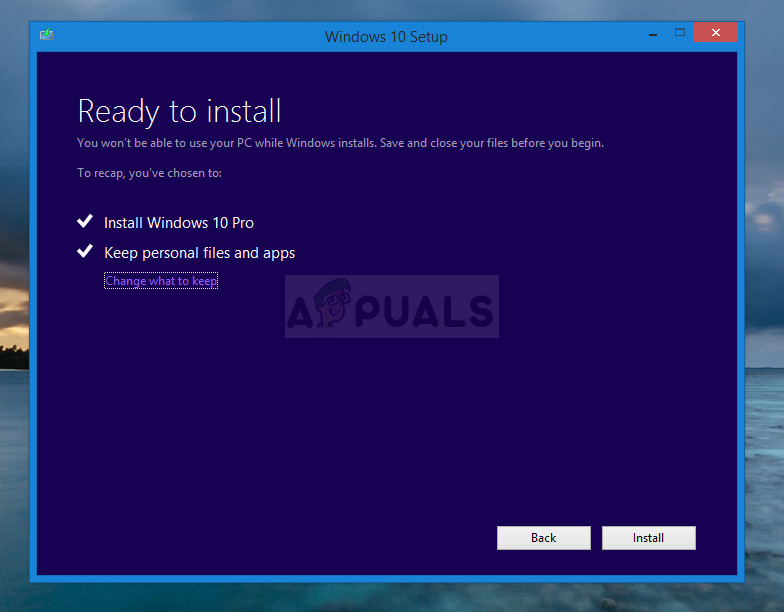উইন্ডোজ 10 এর মধ্যে অনেকগুলি অ্যাপ ইতিমধ্যে ইনস্টল করা রয়েছে এবং এর মধ্যে উইন্ডোজ 10 ক্যালকুলেটর রয়েছে যা এই দুর্দান্ত নকশা এবং দরকারী বৈশিষ্ট্য সহ। তবে ব্যবহারকারীরা জানিয়েছেন যে ক্যালকুলেটরটি কেবল তাদের কম্পিউটার থেকে অদৃশ্য হয়ে গেছে এবং তারা এটি কোথাও খুঁজে পেতে ব্যর্থ হয়েছিল। অতিরিক্তভাবে, ব্যবহারকারীরা জানিয়েছেন যে তারা উইন্ডোজ স্টোর থেকে ক্যালকুলেটর অ্যাপটি ডাউনলোড করার চেষ্টা করলে কিছুই ঘটে না happens

উইন্ডোজ 10 ক্যালকুলেটর
উইন্ডোজ 10 অ্যাপ্লিকেশনগুলি সেটিংস বা নিয়ন্ত্রণ প্যানেলে ইনস্টল করা যাবে না এবং এই সমস্যাটি আরও আকর্ষণীয় করে তোলে। সমস্যাটি সমাধানের জন্য আমরা নীচে প্রস্তুত পদ্ধতিগুলি দেখুন। এই অন্যান্য পদ্ধতিগুলির জন্য নিশ্চিতভাবে কাজ করেছে এমন পদ্ধতিগুলি তাই নিশ্চিত হন যে আপনি নির্দেশগুলি সাবধানতার সাথে অনুসরণ করেছেন।
উইন্ডোজে উইন্ডোজ 10 ক্যালকুলেটর আনইনস্টল করার কারণ কী?
এই সমস্যার সরাসরি কারণ চিহ্নিত করা কঠিন এবং বিভিন্ন বিষয়গুলি উইন্ডোজ 10 এ ক্যালকুলেটর অ্যাপ্লিকেশন অনুপস্থিত হতে পারে Often প্রায়শই একটি সমস্যা আছে উইন্ডোজ আপডেট যা উইন্ডোজ স্টোর অ্যাপ্লিকেশনগুলির সাথে বাগের কারণ হয় এবং আপনি পাওয়ারশেল ব্যবহার করে ক্যালকুলেটর অ্যাপ্লিকেশনটি পুনরায় ইনস্টল করে এটিকে প্রতিরোধ করতে পারেন।
বিকল্পভাবে, যদি সমস্যাটি উপস্থিত হয় একাধিক উইন্ডোজ স্টোর অ্যাপ্লিকেশন , আপনি সহজেই পুনরায় ইনস্টল করতে তাদের রেজিস্ট্রি এন্ট্রি মুছতে পারেন।
সমাধান 1: উইন্ডোজ 10 ক্যালকুলেটর পুনরায় ইনস্টল করতে নিম্নলিখিত পাওয়ারশেল কমান্ডটি ব্যবহার করুন
যখন অন্তর্নির্মিত উইন্ডোজ অ্যাপ্লিকেশনগুলি আনইনস্টল করা হয়, সেগুলি পুনরুদ্ধার করা এক ধরণের অসুবিধা যেহেতু আপনি কেবল তাদের ডাউনলোড করতে বা পুনরায় ইনস্টল করতে পারবেন না। তবে এটি অসম্ভব নয় এবং প্রশাসকের অনুমতি নিয়ে চালানোর পরে আপনি পাওয়ারশেল কমান্ডটি ব্যবহার করে এটি করতে পারেন। এই আদেশটি উইন্ডোজ 10 ক্যালকুলেটর পুনরায় ইনস্টল করবে এবং সমস্যাটি সমাধান করা উচিত।
- স্টার্ট মেনু বোতামটিতে ডান ক্লিক করে এবং ক্লিক করে পাওয়ারশেল ইউটিলিটিটি খুলুন উইন্ডোজ পাওয়ারশেল (অ্যাডমিন) প্রসঙ্গ মেনুতে বিকল্প।

পাওয়ারশেল খোলা হচ্ছে
- আপনি যদি সেই স্থানে পাওয়ারশেলের পরিবর্তে কমান্ড প্রম্পট দেখতে পান তবে আপনি এটি স্টার্ট মেনুতে বা তার পাশের অনুসন্ধান বারেও অনুসন্ধান করতে পারেন। এবার নিশ্চিত হয়ে নিন যে আপনি প্রথম ফলাফলটিতে ডান ক্লিক করেছেন এবং চয়ন করেছেন প্রশাসক হিসাবে চালান ।
- পাওয়ারশেল কনসোলে, নীচে প্রদর্শিত কমান্ডটি টাইপ করুন এবং নিশ্চিত হয়ে নিন যে আপনি ক্লিক করেছেন প্রবেশ করুন এটি টাইপ করার পরে।
get-appxpackage * মাইক্রোসফ্ট। উইন্ডোজক্যালকুলেটর * | অপসারণ-অ্যাপস্প্যাকেজ

উইন্ডোজ 10 এ ক্যালকুলেটর অ্যাপ্লিকেশন পুনরায় ইনস্টল করা হচ্ছে
- এই আদেশটি তার কাজটি করতে দাও! উইন্ডোজ 10 ক্যালকুলেটর অ্যাপটি পুনরায় ইনস্টল করতে কয়েক মিনিট সময় নিতে হবে should উইন্ডোজ স্টোরটিতে ক্যালকুলেটর উপস্থিত হয়েছে কিনা তা পরীক্ষা করে দেখুন যেখানে আপনার এটি অনুসন্ধান করা উচিত এবং এটি ডাউনলোড করা উচিত!
সমাধান 2: উইন্ডোজ ডিফেন্ডার ফায়ারওয়াল সক্ষম করুন
ব্যবহারকারীরা কোনও বিল্ট-ইন উইন্ডোজ অ্যাপ্লিকেশনগুলি আনইনস্টল করার পরে ডাউনলোড করতে পারবেন না বলে জানিয়েছে। অদ্ভুতভাবে যথেষ্ট, কারণ উইন্ডোজ ডিফেন্ডার ফায়ারওয়াল অক্ষম ছিল being সমস্যাটি সমাধান করার একটি অদ্ভুত উপায় বলে মনে হতে পারে তবে এই সমস্যাটি আরও সমস্যার সমাধানের আগে আপনার উইন্ডোজ ডিফেন্ডার ফায়ারওয়াল সক্ষম করার চেষ্টা করা উচিত। নীচে এটি পরীক্ষা করে দেখুন!
- খোল নিয়ন্ত্রণ প্যানেল স্টার্ট বোতামটিতে ইউটিলিটি অনুসন্ধান করে বা আপনার টাস্কবারের বাম অংশে (আপনার স্ক্রিনের নীচে বাম অংশ) অনুসন্ধান বাটন বা কর্টানা বোতামটি ক্লিক করে।
- কন্ট্রোল প্যানেলটি খোলার পরে ভিউটি বড় বা ছোট আইকনে পরিবর্তন করুন এবং এটি খুলতে নীচে নেভিগেট করুন উইন্ডোজ ডিফেন্ডার ফায়ারওয়াল বিকল্প।
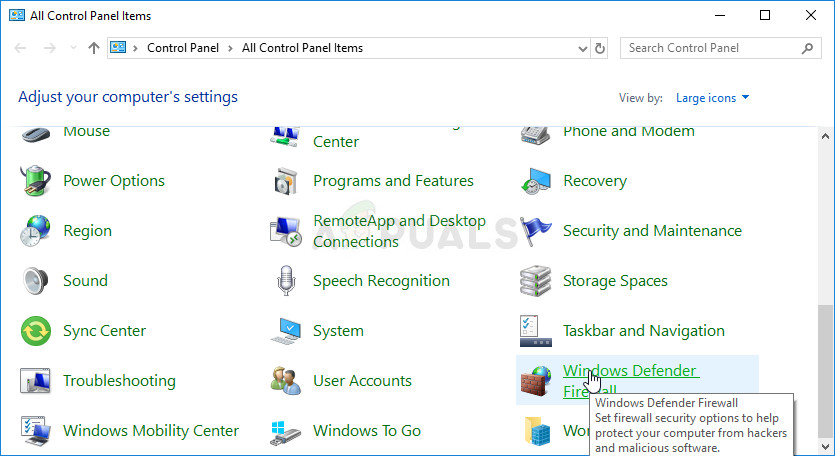
উইন্ডোজ ডিফেন্ডার ফায়ারওয়াল খুলছে
- এটিতে ক্লিক করুন এবং ক্লিক করুন উইন্ডোজ ডিফেন্ডার ফায়ারওয়াল চালু বা বন্ধ করুন উইন্ডোর বাম দিকে মেনুতে বিকল্পটি অবস্থিত।
- “এর পাশের রেডিও বোতামটি ক্লিক করুন উইন্ডোজ ডিফেন্ডার ফায়ারওয়াল বন্ধ করুন (প্রস্তাবিত নয়) 'বিকল্প উভয় ব্যক্তিগত এবং পাবলিক নেটওয়ার্ক সেটিংসের পাশে। আপনি যে পরিবর্তনগুলি করেছেন তা প্রয়োগ করুন এবং উইন্ডোজ স্টোরে উইন্ডোজ 10 ক্যালকুলেটর অনুসন্ধানের চেষ্টা করুন। এটি এখন প্রদর্শিত হবে!

উইন্ডোজ ডিফেন্ডার ফায়ারওয়াল চালু করুন
সমাধান 3: ডেটা রিসেট করুন
আপনি যদি লক্ষ্য করেন যে উইন্ডোজ 10 থেকে উইন্ডোজ 10 ক্যালকুলেটর অ্যাপটি অনুপস্থিত তবে আপনি এটিকে সরাতে বা আনইনস্টল করার জন্য কিছুই করেন নি, এটি এখনও থাকতে পারে তবে কোনও সমস্যা এটি আপনার কম্পিউটারে প্রদর্শিত হতে বাধা দিতে পারে। এই সমস্যাটি বরং সহজেই সমাধান করা যায়: অ্যাপের ডেটা পুরোপুরি রিসেট করে। এই পদ্ধতিটি ব্যবহার করার জন্য আমরা নীচে প্রস্তুত নির্দেশাবলী অনুসরণ করুন!
- খোলা চালান ইউটিলিটি ব্যবহার করে উইন্ডোজ কী + আর কী সংমিশ্রণ আপনার কীবোর্ডে (একই সময়ে এই কীগুলি টিপুন Type এমএস-সেটিংস: 'উদ্ধৃত চিহ্ন ছাড়া সদ্য খোলা বাক্সে এবং ওপেন করতে ওকে ক্লিক করুন সেটিংস টুল.
- আপনি এটি ব্যবহার করতে পারেন উইন্ডোজ কী + আই কী সংমিশ্রণ সেটিংস চালু করতে বা স্টার্ট মেনু বোতামটি ক্লিক করুন এবং কগ আইকন পরে!

স্টার্ট মেনু থেকে সেটিংস খুলছে
- ক্লিক করুন অ্যাপস সেটিংসে বিভাগ এবং ইনস্টল থাকা অ্যাপ্লিকেশনগুলির তালিকার নীচে উপস্থিত হওয়া উচিত অ্যাপস এবং বৈশিষ্ট্যগুলি । সন্ধান করুন ক্যালকুলেটর তালিকায় তার তালিকায় তালিকায় বাম-ক্লিক করুন এবং ক্লিক করুন উন্নত বিকল্প বোতাম যা প্রদর্শিত হবে।
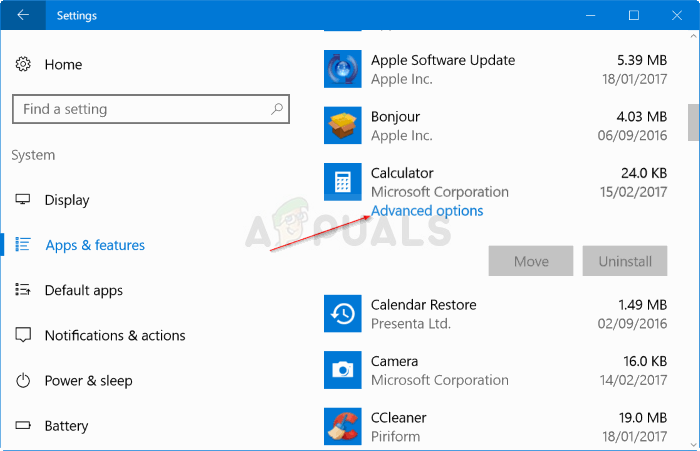
ক্যালকুলেটর >> উন্নত বিকল্প
- আপনি রিসেট বিভাগে পৌঁছা পর্যন্ত ডাউন স্ক্রোল করুন এবং রিসেট বোতামটি ক্লিক করুন। উপস্থিত হতে পারে এমন কোনও ডায়ালগ নিশ্চিত করুন এবং প্রক্রিয়াটি শেষ হওয়ার জন্য অপেক্ষা করুন।
- আপনার কম্পিউটারে ক্যালকুলেটর উপস্থিত হয় কিনা তা পরীক্ষা করে দেখুন!
সমাধান 4: কিছু রেজিস্ট্রি কী মুছুন
আপনি যদি দেখেন যে আপনার কম্পিউটারে একাধিক অন্যান্য উইন্ডোজ অ্যাপ্লিকেশন অনুপস্থিত রয়েছে বা দূষিত হিসাবে প্রদর্শিত হচ্ছে তবে সমস্যা সমাধানের এটি সেরা পদ্ধতি। রেজিস্ট্রি থেকে নির্দিষ্ট কী মুছে ফেলার কারণে উইন্ডোজ সেগুলি পুনরায় ইনস্টল করবে এবং সেগুলি আপনার কম্পিউটারে দ্রুত পাওয়া উচিত। নীচের পদক্ষেপগুলি অনুসরণ করুন!
- যেহেতু আপনি একটি রেজিস্ট্রি কী সম্পাদনা করতে যাচ্ছেন তাই আমরা আপনাকে চেক আউট করার পরামর্শ দিই এই নিবন্ধটি অন্যান্য সমস্যা রোধ করতে আপনার রেজিস্ট্রিটিকে নিরাপদে ব্যাকআপ করতে আমরা আপনার জন্য প্রকাশ করেছি। তবুও, আপনি যদি সাবধানে এবং সঠিকভাবে পদক্ষেপগুলি অনুসরণ করেন তবে কোনও ভুল হবে না।
- খোলা রেজিস্ট্রি সম্পাদক অনুসন্ধান বারে 'রিজেডিট' টাইপ করে উইন্ডো, স্টার্ট মেনু বা রান ডায়ালগ বাক্স যা দিয়ে প্রবেশ করা যেতে পারে উইন্ডোজ কী + আর কী সংমিশ্রণ। বাম ফলকে নেভিগেট করে আপনার রেজিস্ট্রিতে নিম্নলিখিত কীটিতে নেভিগেট করুন:
HKEY_LOCAL_MACHINE OF সফ্টওয়্যার মাইক্রোসফ্ট, উইন্ডোজ কারেন্ট ভার্সন অ্যাপমোডেল স্টেট চেঞ্জ প্যাকেজলিস্ট
- ক্লিক করুন প্যাকেজলিস্ট কী এবং নিশ্চিত করুন যে আপনি বাম মাউস বোতামটি ধরে রেখে তালিকার উপরে টেনে এনে সমস্ত রেজিস্ট্রি এন্ট্রি নির্বাচন করেছেন। নির্বাচনটি ডান ক্লিক করুন এবং নির্বাচন করুন মুছে ফেলা কনটেক্সট মেনু থেকে বিকল্পটি উপস্থিত হবে। উপস্থিত হতে পারে এমন কোনও ডায়ালগ বা অনুরোধের নিশ্চয়তা দিন!
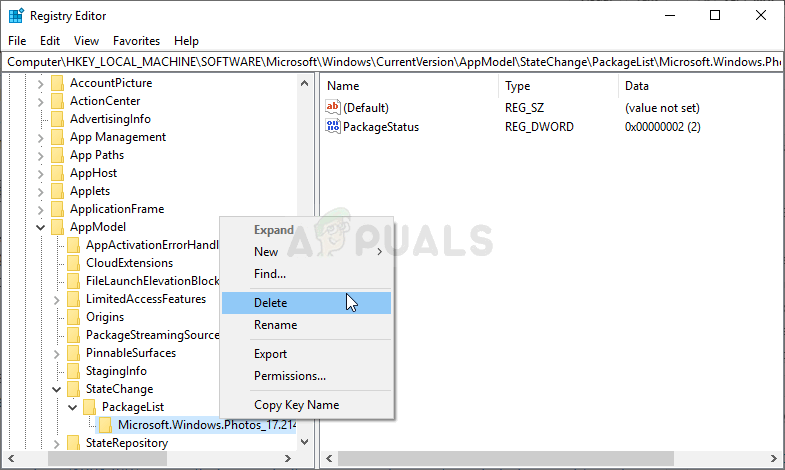
প্যাকেজলিস্ট কীতে সমস্ত কিছু মুছুন
- আপনি এখন ক্লিক করে ম্যানুয়ালি আপনার কম্পিউটার পুনরায় চালু করতে পারেন মেনু শুরু করুন >> পাওয়ার বোতাম >> পুনরায় চালু করুন এবং ক্যালকুলেটর এবং অন্যান্য অ্যাপ্লিকেশনগুলি কিছু সময়ের পরে সেখানে রয়েছে কিনা তা পরীক্ষা করে দেখুন। এটি সম্ভবত তাত্ক্ষণিকভাবে সমস্যার সমাধান করবে।
সমাধান 5: একটি ইন-প্লেস আপগ্রেড করুন
যদি সমস্যাটি অন্য কোনও পদ্ধতির মাধ্যমে সমাধান করা না যায় তবে এ থেকে মুক্তি পাওয়ার সহজতম উপায় হ'ল ইন-প্লেস আপগ্রেড করা যেখানে আপনি সমস্ত ফাইল, সেটিংস এবং ইনস্টল থাকা প্রোগ্রাম রাখতে পারেন। এটি কয়েকটি অ্যাপ্লিকেশন পুনরায় ইনস্টল করার একটি দাম সহ আসে তবে এটি সমস্যাবিহীন সমস্যার সমাধান করতে পারে, বিশেষত যদি আপনি একাধিক পিসিতে এটির সাথে লড়াই করেন।
- ডাউনলোড করুন মিডিয়া তৈরির সরঞ্জাম মাইক্রোসফ্ট এর থেকে কার্যকর ওয়েবসাইট এবং ডাউনলোডটি সম্পূর্ণ হওয়ার জন্য অপেক্ষা করুন। সেটআপটি খোলার জন্য মিডিয়াক্রিয়েশনটুল.এক্সই নামে আপনার ডাউনলোড ফোল্ডারে ডাউনলোড করা ফাইলটিতে ডাবল ক্লিক করুন। প্রথম স্ক্রিনে স্বীকার করুন আলতো চাপুন।
- নির্বাচন করুন “ এই পিসি এখনই আপগ্রেড করুন 'বিকল্পটি এর রেডিও বোতামটি সক্ষম করে ক্লিক করুন পরবর্তী চালিয়ে যেতে বোতাম। সরঞ্জামটি নির্দিষ্ট ফাইলগুলি ডাউনলোড করবে, আপডেটগুলি পরীক্ষা করবে এবং এটি প্রস্তুত কিনা তা দেখতে আপনার পিসি স্ক্যান করবে যাতে দয়া করে ধৈর্য ধরে থাকুন।
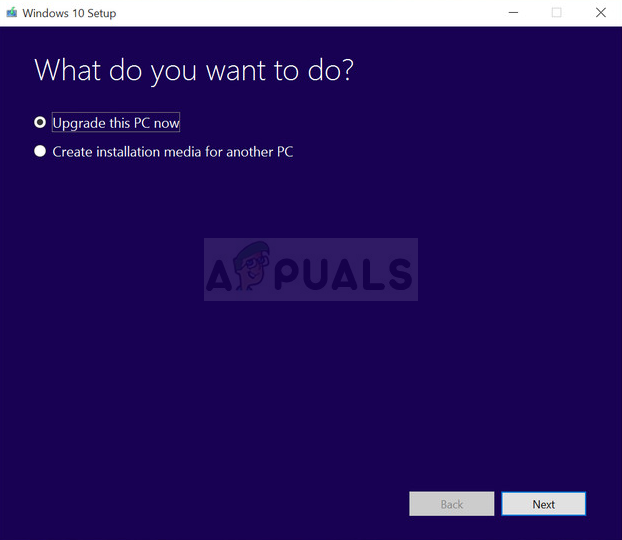
এই পিসি এখনই আপগ্রেড করুন
- আপনি যদি ইনস্টলেশনটি চালিয়ে যেতে চান এবং পরবর্তী আপডেটগুলি (আবার) জন্য মাইক্রোসফ্টের সাথে যোগাযোগ করার জন্য অপেক্ষা করতে চান তবে পরবর্তী উইন্ডো থেকে লাইসেন্সের শর্তাদি গ্রহণ করুন।
- এর পরে, আপনার ইতিমধ্যে এটি দেখতে হবে ইনস্টল করার জন্য প্রস্তুত সঙ্গে পর্দা উইন্ডোজ ইনস্টল করুন এবং ব্যক্তিগত ফাইল এবং অ্যাপ্লিকেশন রাখুন বিকল্প তালিকাভুক্ত করা হচ্ছে। আপনি ইতিমধ্যে উইন্ডোজ 10 চালিয়ে যাচ্ছেন এবং আপনি সবকিছু রাখতে চান যেহেতু এটি স্বয়ংক্রিয়ভাবে চয়ন করা হয়েছে।
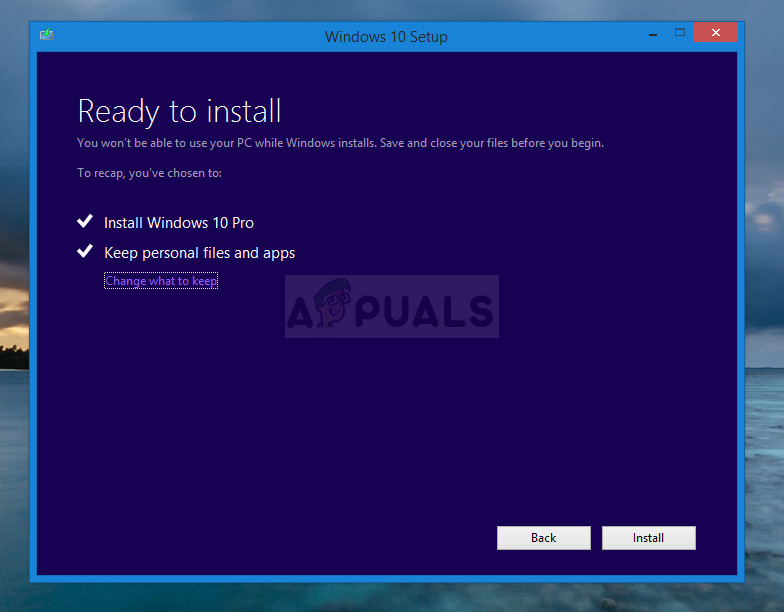
উইন্ডোজ 10 ইনস্টল করতে প্রস্তুত
- ইনস্টলটি এখনই এগিয়ে নেওয়া উচিত সুতরাং সরঞ্জামটি প্রক্রিয়াটি শেষ হওয়ার পরে আপনার কম্পিউটারটি আপডেট হওয়া উচিত এবং আপনার কম্পিউটারে ক্যালকুলেটর ইনস্টল করা উচিত!